Airとは、Adobeが提供するデスクトップアプリケーションを開発・実行する環境です。Airは「Flex」「Flash+ActionScript」「HTML+JavaScript」これらの技術を用いてデスクトップアプリケーションを開発できます。
これから何回かに分け、FlashCS3を用いAirアプリケーションの作成方法を紹介していこうと思います。
今回は開発・実行環境の構築です。
- 実行・開発環境の準備
【実行環境】
Adobe Airをダウンロードし、インストールして下さい。
(http://get.adobe.com/air/)
【開発環境】
FlashCS3を起動し、「ヘルプ」-「アップデート」を選択します。
Air用のアップデートプログラムがあるので、インストールして下さい。AirのアップデートプログラムをFlashCS3に適用すると、FlashCS3起動時のスタートアップスクリーンの「新規作成」箇所に「Flashファイル(Adobe AIR)」が追加されます。
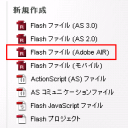
- FlashCS3にてAirアプリ作成(Hello World)FlashCS3を起動し、スタートアップスクリーンより
「Flashファイル(Adobe AIR)」を選択します。以降は通常のFlash作成と余り変わりありません。
今回は、単純に「Hello World」を表示するAirアプリを作成してみようと思います。 ステージ上にラベルを配置し、「Hello World」とします。
文字サイズ、文字色は適当に変更して下さい。
※サンプルでは、ステージサイズも変更しています。

動作確認の為、「制御」-「ムービープレビュー」を選択します。

Airアプリがプレビュー表示されたかと思います。
これだけです。このようにFlashの技術を用いてデスクトップアプリが作成できるようになります。 - Airアプリの配布ファイル作成および実行先ほど作成した「Hello World」を配布できる形にしたいと思います。
※ファイルを保存していない場合、まず保存しておいて下さい。「コマンド」-「AIR-アプリケーションとインストーラの設定」を選択します。
アプリケーションに関する設定画面が表示されるので、必要箇所の入力を行います。
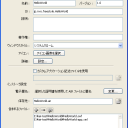
定完了後、「OK」を選択します。その後、「コマンド」-「AIR-AIRファイルを作成」を選択します。
「電子署名」の画面が表示されると思います。
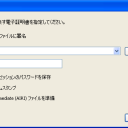 AIRアプリの作成には、電子署名が必要になる為作成を行います。
AIRアプリの作成には、電子署名が必要になる為作成を行います。
新規に電子署名を作成する為、「作成」ボタンを選択します。

「自己署名の電子署名を作成」画面が表示される為、必要箇所の入力を行います。設定完了後、「OK」を選択します。電子署名作成完了後、先ほどの「電子署名」画面に戻ると思います。証明書欄に先ほどの作成した電子書名が選択されていることを確認します。パスワード欄に電子署名のパスワードを入力し、「OK」を選択します。下図の画面が表示されれば、配布用AIRファイルの作成が完了です。

配布用AIRファイルをダブルクリックしてみて下さい。
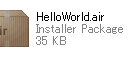
AIRのインストーラが起動するので、画面の指示に従ってインストールを進めてください。インストール完了後、先ほど作成した「Hello World」のアプリケーションが起動すると思います。
以上がFlashCS3を用いてのAIRアプリケーション作成の流れになります。
次回は、WindowをFlashならではに変更する方法を紹介しようと思います。